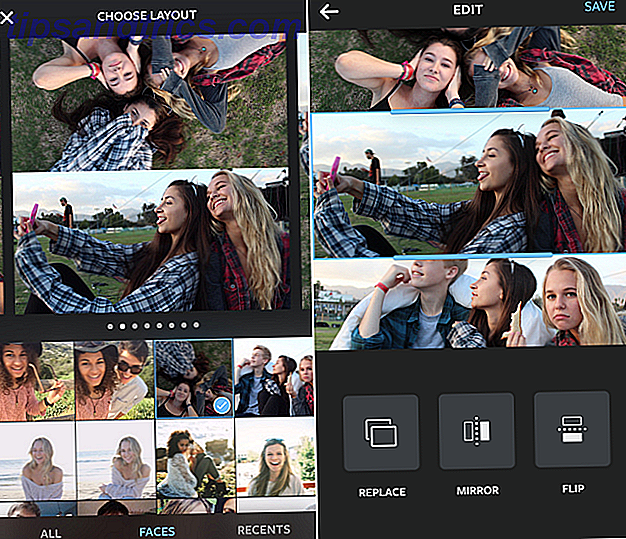Praticamente ogni progetto Raspberry Pi richiederà una connessione di rete e si potrà ottenere una notevole flessibilità ignorando la porta Ethernet a favore di un dongle USB wireless. Sapere quale usare e come configurarlo potrebbe essere fatto o rotto per il tuo progetto.
Ethernet o wireless?
Quando acquisisci per la prima volta il tuo Raspberry Pi, l'opzione migliore è utilizzare una connessione Ethernet per garantire che il sistema operativo sia configurato e aggiornato correttamente. È quindi possibile passare a una connessione USB wireless una volta che sei felice.

Il vantaggio di Ethernet su LAN wireless sul Raspberry Pi - come con la maggior parte delle altre piattaforme - è che non è richiesta alcuna configurazione. Tutto quello che devi fare è assicurarti che il cavo sia collegato a un router configurato correttamente, collegalo al tuo Pi e avvialo.
Viceversa, configurare LAN wireless sul Raspberry Pi può essere complicato. La prima cosa da fare è assicurarsi di aver scelto un dongle USB wireless compatibile.
Trovare un dongle USB wireless compatibile
Ci sono vari modi in cui potresti aver acquisito il tuo Raspberry Pi. Ad esempio, potresti averlo acquistato come unità indipendente e aver acquistato i componenti aggiuntivi richiesti Qual è il vero costo di eseguire un Raspberry Pi? Qual è il vero costo di eseguire un Raspberry Pi? Il Raspberry Pi - un computer piccolo, compatto e versatile, in grado di elaborare HDMI e MPEG-2 è il componente centrale di qualsiasi numero di progetti del fine settimana da stazioni di gioco retrò e media center per smart ... Per saperne di più, una tattica che può dimostrare più costoso del previsto ma ancora più economico di altri computer.

In alternativa, è possibile che tu abbia acquistato un kit Raspberry Pi contenente il computer, una custodia, una scheda SD e altro hardware, incluso il dongle wireless. In questo caso, dovresti essere sicuro che il dongle sarà compatibile con il computer.
Molti dei primi acquirenti del Raspberry Pi non avevano l'opzione di un dongle Wi-Fi dedicato e dovevano fare affidamento su tentativi ed errori. Ecco come è stata creata la lista di hardware compatibile su elinux.org, che include una sezione sui dongle USB wireless.
Per i migliori risultati, dovresti mettere le mani sull'adattatore Wi-Fi USB distribuito attraverso The Pi Hut. Si tratta di un dispositivo Wireless N che funziona anche su altre piattaforme (Windows, altre distribuzioni Linux, Mac OS X) ed è disponibile per circa $ 10 più spese di spedizione.
Questo è l'adattatore Wi-Fi più comune in uso per Raspberry Pi ed è quello utilizzato per delineare il processo di configurazione della connessione WLAN di seguito. Nota che i seguenti passaggi sono pensati per gli utenti Raspbian - il processo generale dovrebbe essere in gran parte lo stesso sulla distro scelta di Raspberry Pi, tuttavia.
Configurazione della connessione WLAN
Inizia collegando l'adattatore Wi-Fi USB al tuo Raspberry Pi, assicurandoti anche il collegamento del cavo Ethernet. Controlla che la tua scheda SD sia sicura e collegati all'alimentatore.
Dovrai assicurarti che la tua versione di Raspbian sia completamente aggiornata, quindi dopo aver effettuato l'accesso, inserisci:
sudo apt-get upgrade In alternativa, puoi lanciare nella GUI (inserisci startx )> e inserire lo stesso comando in LXTerminal .
Successivamente, controlla che il dongle USB sia rilevato dal tuo minicomputer - inserisci lsusb e controlla i risultati. Il dispositivo Wi-Fi dovrebbe essere elencato.
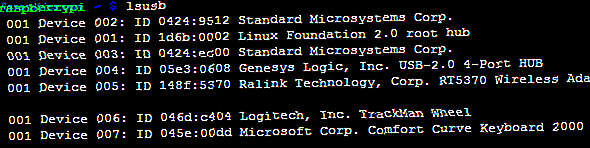
Le versioni recenti di Raspbian arrivano con WiFi Config installata, motivo per cui l'aggiornamento è utile, per assicurarsi che sia presente.
Sul desktop, fare doppio clic su WiFi Config e selezionare wlan0 come adattatore. Nella scheda Stato corrente fare clic su Scansione e attendere i risultati - le reti wireless nelle vicinanze verranno elencate in una nuova finestra.
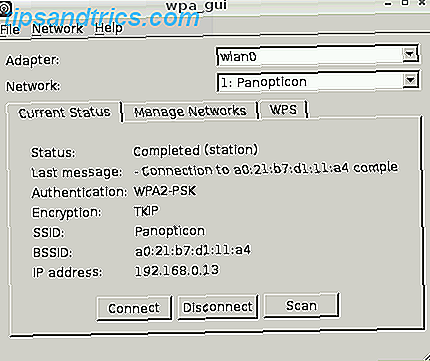
Selezionare la rete a cui si desidera connettersi, inserire la password nel campo PSK e quindi fare clic su Connetti . In pochi secondi, il tuo Raspberry Pi dovrebbe essere connesso in modalità wireless e puoi rimuovere il cavo Ethernet.
Assicurarsi che l'adattatore wireless si connetta all'avvio
Molte persone lasciano i loro computer Raspberry Pi in esecuzione per un po 'di tempo senza riavviare. Un risultato di ciò è che il dongle wireless appena configurato non richiederà la riconnessione in quanto la connessione non è mai caduta.
Tuttavia, se spegni regolarmente il tuo Raspberry Pi, l'adattatore wireless, nel suo stato attuale, non si ricollegherà automaticamente. Pertanto, tenta di comunicare tramite SSH Configurare il tuo Raspberry Pi per l'uso senza testa con SSH Configurare il tuo Raspberry Pi per l'uso senza testa con SSH Il Raspberry Pi può accettare comandi SSH quando è connesso a una rete locale (via Ethernet o Wi-Fi), permettendoti di configurarlo facilmente. I vantaggi di SSH vanno oltre sconvolgere lo screening quotidiano ... Leggi di più o VNC VNC, SSH e HDMI: tre opzioni per visualizzare il tuo Raspberry Pi VNC, SSH e HDMI: tre opzioni per visualizzare il tuo Raspberry Pi Il Raspberry Pi è un piccolo straordinario computer, ma può essere necessario molto tempo per configurarlo e collegarlo al monitor. Leggi di più si rivelerà infruttuoso.
Risolvi questo passando alla riga di comando e inserendo
sudo cp /etc/network/interfaces /etc/network/interfaces.old Questo copierà il file delle interfacce esistenti, rinominandolo in interfaces.old . Se si verifica un problema con le modifiche che stai per apportare, l'originale può essere rinominato e ripristinato.
Quindi, apri il file delle interfacce in un editor di testo come pico:
sudo pico /etc/network/interfaces 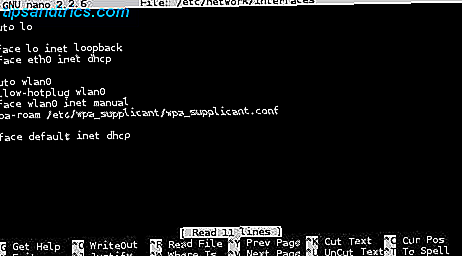
Qui, trova la sezione dedicata al tuo dispositivo wireless, sostituendo o modificando in modo che legga come segue:
auto wlan0 allow-hotplug wlan0 iface wlan0 inet manual wpa-roam /etc/wpa_supplicant/wpa_supplicant.conf (Si noti che questa configurazione è per reti wireless protette WPA.)
Al termine, fai clic su CTRL + X, quindi su Y per confermare le modifiche e Invio. Completa la modifica riavviando il tuo Raspberry Pi:
sudo shutdown -r now Al riavvio del dispositivo, il dongle wireless USB si collegherà automaticamente alla rete precedentemente configurata!
Dimentica Ethernet: crea il tuo Raspberry Pi Wireless!

Avevo usato il mio Raspberry Pi per più di un anno prima che finalmente riuscissi a configurarlo con un dongle wireless, e non ho guardato indietro. Sono sicuro che non lo farai neanche tu. Finché utilizzi l'hardware compatibile e fai attenzione a configurare SSID e passkey, ti chiedi perché mai ti sei preso il disturbo con il cavo Ethernet!
Non dimenticare di completare la configurazione impostando il dongle USB wireless per l'inizializzazione automatica all'avvio di Raspberry Pi.
Per ulteriori suggerimenti e informazioni sulla configurazione del tuo Raspberry Pi, consulta la nostra guida gratuita, Raspberry Pi: The Unofficial Tutorial.